如何在Win10备份硬盘驱动 Win10备份硬盘驱动的方法介绍
更新时间:2023-08-25 14:54:00作者:mei
为了电脑数据安全起见,有的用户会给硬盘驱动进行备份,当硬盘出现故障之后,不用担心文件丢失,直接安装就可以使用。但是win10系统硬盘驱动怎么备份?关于此疑问,接下来详细介绍Win10备份硬盘驱动的方法步骤。
推荐:win10 64位系统
1、双击进入"此电脑",选择一个适合的备份保存位置,这里以D盘为例。

2、右击空白处,选择"新建"一个"文件夹"将其命名为"qudong"。
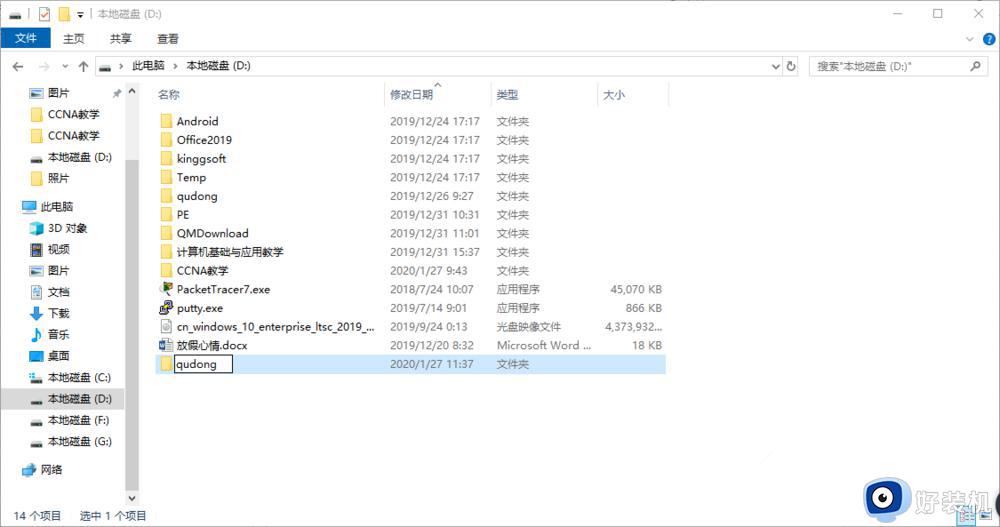
3、右击任务栏中的开始,选择选项菜单中的"命令提示符(管理员)"打开。在窗口中输入"dism /online /export-driver /destinATIon:D:qudong",回车执行命令。
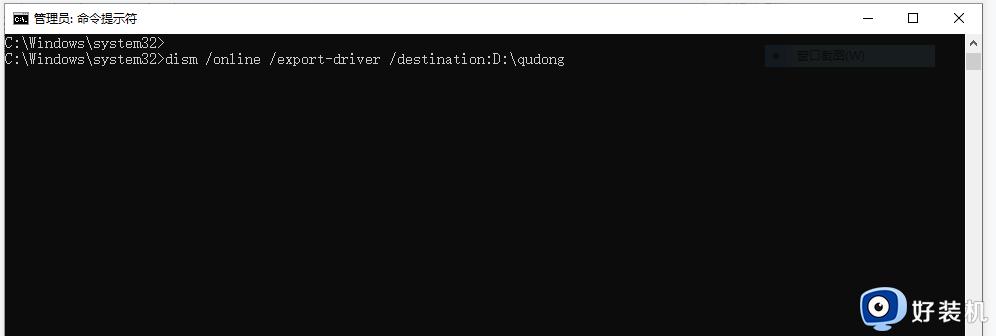
4、等待备份驱动。
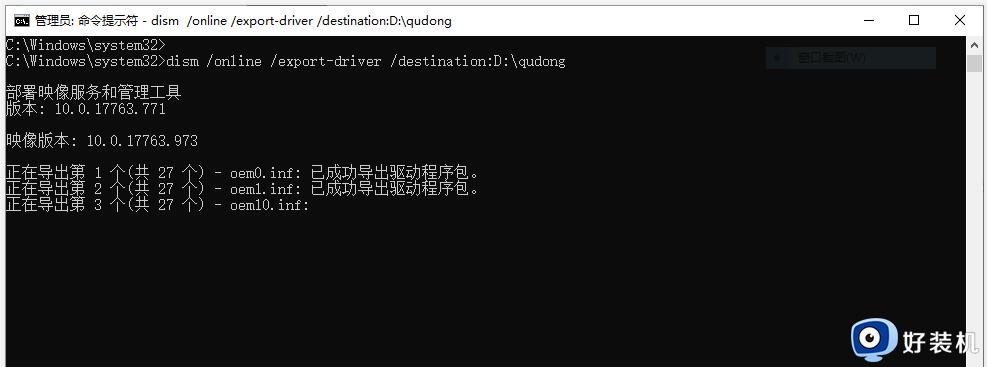
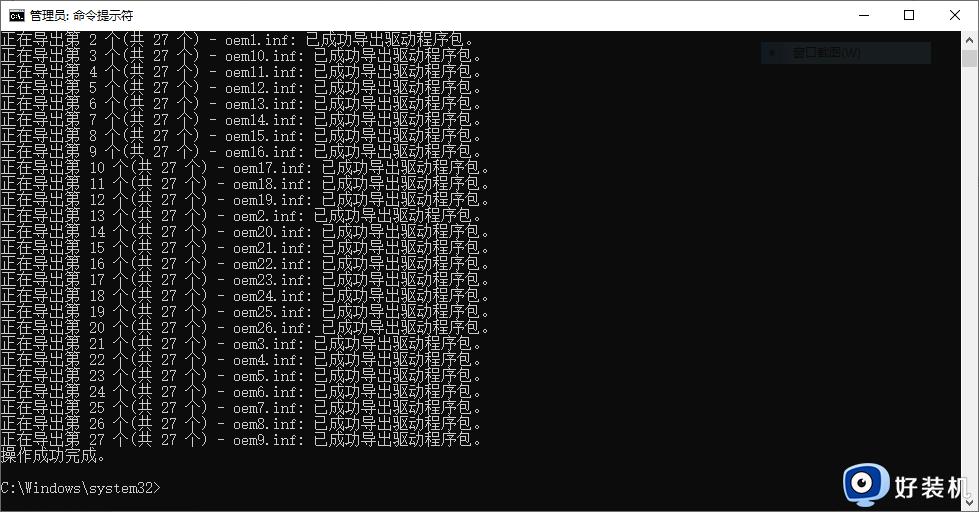
5、最后等待驱动备份完成后,回到D盘中,即可查看相关文件;
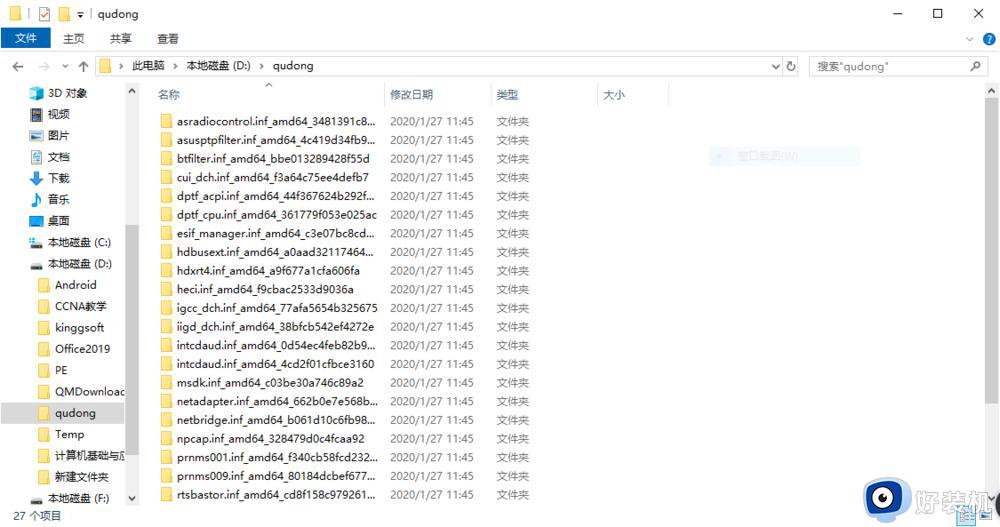
关于Win10备份硬盘驱动的方法分享到这里,备份好硬盘驱动之后,就不担心数据文件丢失等问题发生。
如何在Win10备份硬盘驱动 Win10备份硬盘驱动的方法介绍相关教程
- win10 驱动备份方法 win10系统驱动怎么备份
- win10的驱动备份文件在哪里 win10驱动备份文件在哪个文件夹
- win10移动硬盘打不开怎么回事 移动硬盘插入win10无法访问原因和解决方法
- win10系统如何删除备份文件 win10删除备份的详细教程
- win10自带备份驱动功能如何使用 win10备份驱动的图文步骤
- Win10驱动备份在哪删除 Win10删除驱动备份的两种方法
- win10关闭备份系统设置方法 win10系统备份怎么关闭
- windows10系统怎样迁移到硬盘 把windows10系统系统到新硬盘的方法
- win10如何下载安装驱动精灵 win10下载安装驱动精灵的方法
- win10电脑启动总是进入备份怎么办 win10开机出现系统备份如何解决
- win10拼音打字没有预选框怎么办 win10微软拼音打字没有选字框修复方法
- win10你的电脑不能投影到其他屏幕怎么回事 win10电脑提示你的电脑不能投影到其他屏幕如何处理
- win10任务栏没反应怎么办 win10任务栏无响应如何修复
- win10频繁断网重启才能连上怎么回事?win10老是断网需重启如何解决
- win10批量卸载字体的步骤 win10如何批量卸载字体
- win10配置在哪里看 win10配置怎么看
win10教程推荐
- 1 win10亮度调节失效怎么办 win10亮度调节没有反应处理方法
- 2 win10屏幕分辨率被锁定了怎么解除 win10电脑屏幕分辨率被锁定解决方法
- 3 win10怎么看电脑配置和型号 电脑windows10在哪里看配置
- 4 win10内存16g可用8g怎么办 win10内存16g显示只有8g可用完美解决方法
- 5 win10的ipv4怎么设置地址 win10如何设置ipv4地址
- 6 苹果电脑双系统win10启动不了怎么办 苹果双系统进不去win10系统处理方法
- 7 win10更换系统盘如何设置 win10电脑怎么更换系统盘
- 8 win10输入法没了语言栏也消失了怎么回事 win10输入法语言栏不见了如何解决
- 9 win10资源管理器卡死无响应怎么办 win10资源管理器未响应死机处理方法
- 10 win10没有自带游戏怎么办 win10系统自带游戏隐藏了的解决办法
